この記事はWindowsにユーザーを追加(ローカルアカウント)し管理者にする方法が書いてあります。
なお実行した環境はWindows8.1です。
Windowsにユーザー(ローカルアカウント)を追加する
画面右下にマウスポインタを移動させて「設定」を表示させクリック。
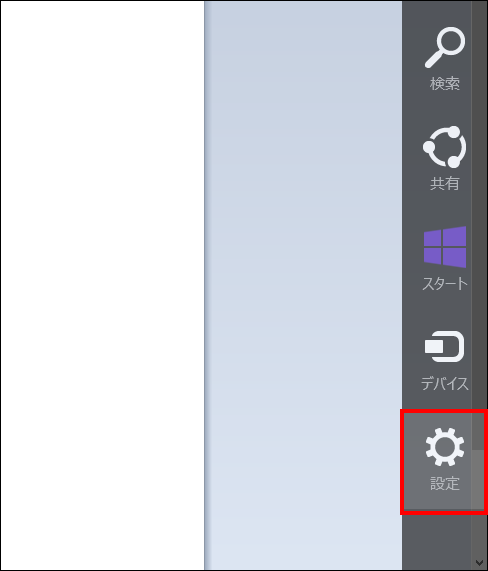
画面に右カラムが表示されるので「PC設定の変更」をクリック。
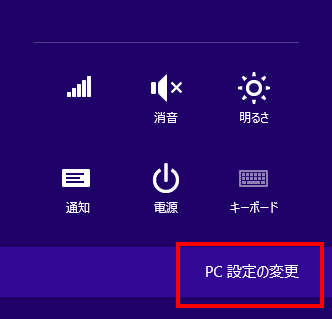
画面左カラムの「アカウント」をクリック。
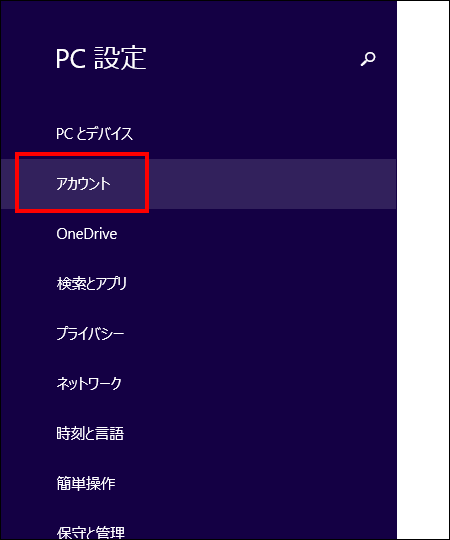
「その他のアカウント」をクリック。
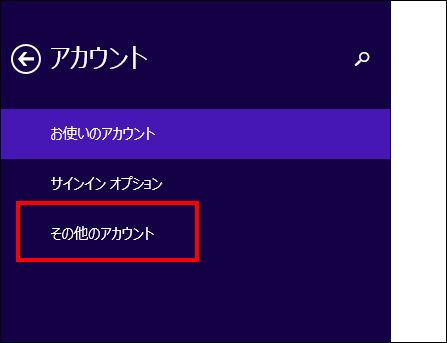
「アカウントを追加する」をクリック。
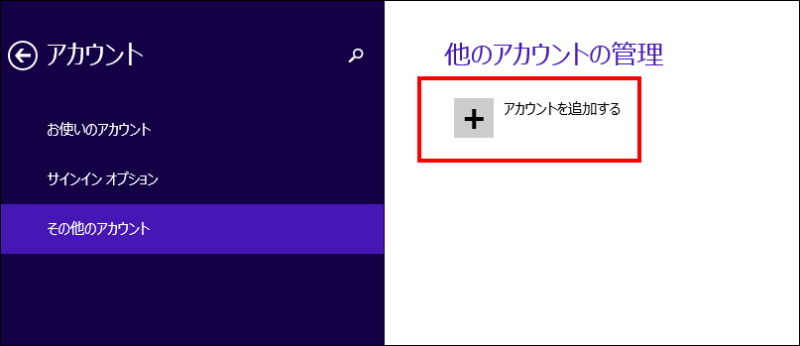
画面の下の方にある「Microsoft アカウントを使わずにサインインする(お勧めしません)」をクリック。
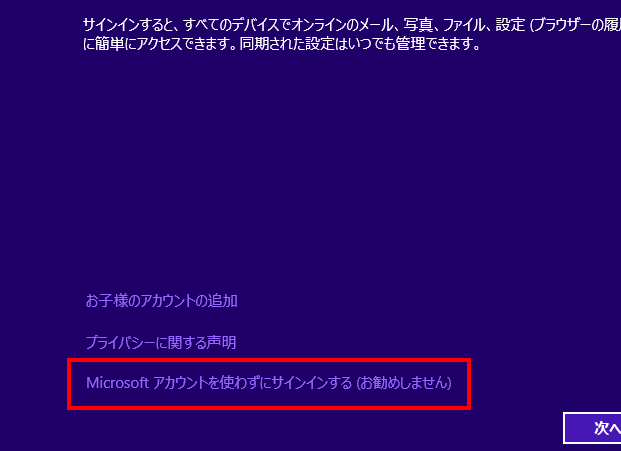
「ユーザーの追加」画面になるので下の方にある「ローカルアカウント」をクリック。
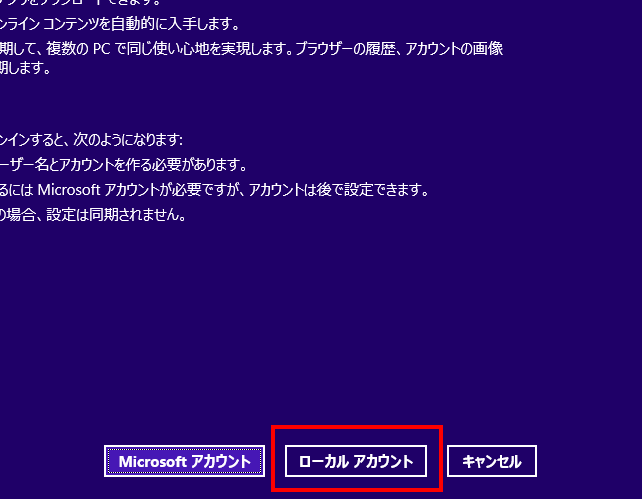
「ユーザー名」「パスワード」などすべての項目を入力したら「次へ」をクリック。
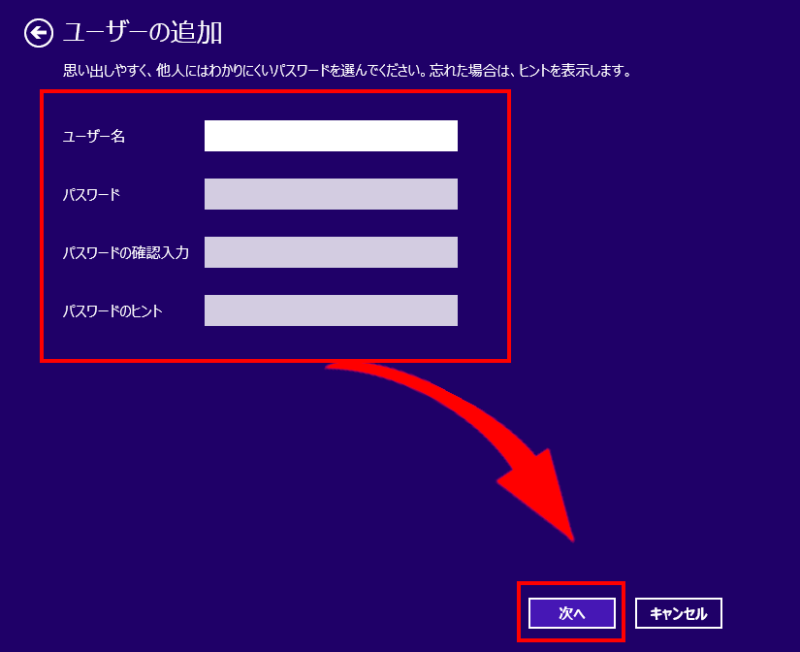
ユーザーの追加ができたので「完了」をクリックして閉じます。
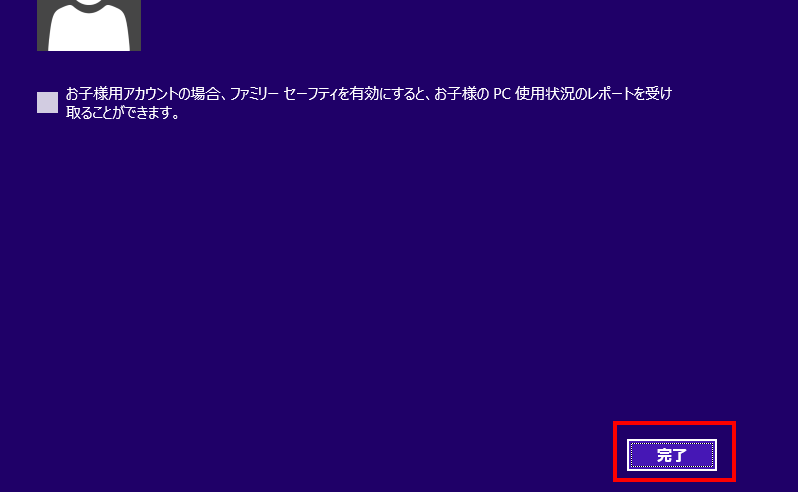
追加したローカルアカウントユーザーを管理者にする
「他のアカウントの管理」画面に戻ってくるので、今作成したローカルアカウントをクリック。それから「編集」をクリック。
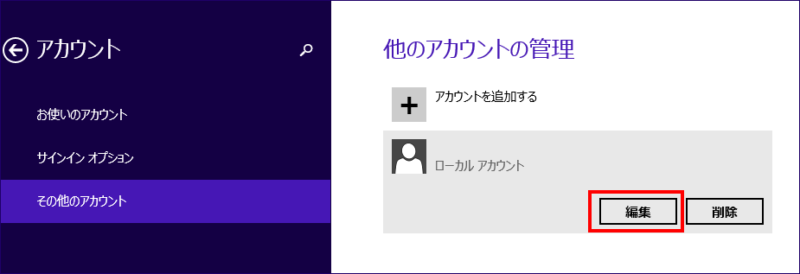
「アカウントの種類」を管理者を選択し「OK」をクリック。
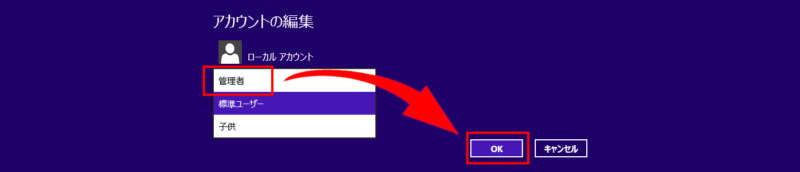
追加したユーザーが管理者になりました。
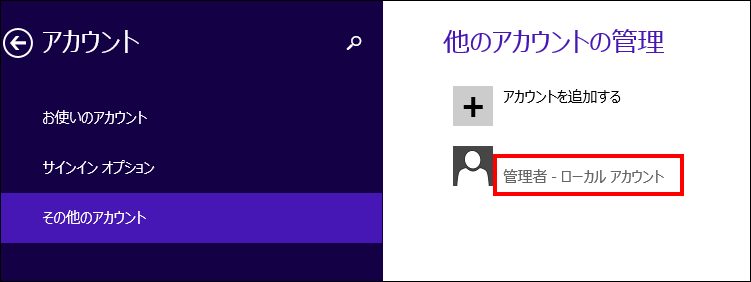
この記事は以上です。



